Ιός SafeFinder (09.14.25)
Τι να κάνετε εάν ο Mac σας έχει ιό SafeFinderΟι περισσότεροι χρήστες Mac έχουν συνηθίσει να πιστεύουν ότι το macOS είναι ανίκητο όταν πρόκειται για κακόβουλο λογισμικό και ιούς. Ωστόσο, έχουμε αποδείξει ξανά και ξανά ότι το macOS είναι εξίσου ευάλωτο σε ιούς όπως τα Windows και άλλα λειτουργικά συστήματα. Στην πραγματικότητα, ορισμένοι επιτιθέμενοι στοχεύουν ακόμη και σε Mac συγκεκριμένα, σχεδιάζοντας το κακόβουλό τους λογισμικό για να επιτεθούν σε ευπάθειες που είναι μοναδικά στο macOS.
Ένας από τους κοινούς ιούς Mac είναι ο τύπος ανακατεύθυνσης του προγράμματος περιήγησης, όπως το SafeFinder Αυτός ο τύπος ιού, ταξινομημένος επίσης ως adware, ανακατευθύνει όλη την επισκεψιμότητά σας σε μια συγκεκριμένη διεύθυνση URL σε μια προσπάθεια να αποφέρει έσοδα για τους πελάτες του. Το SafeFinder μπορεί να είναι ενοχλητικό, όχι μόνο λόγω των αυτόματων ανακατευθύνσεων, αλλά και λόγω των επίμονων διαφημίσεων που προβάλλονται από το adware.
Εάν παρατηρήσετε την ύποπτη συμπεριφορά του προγράμματος περιήγησης και την εμφάνιση περισσότερων διαφημίσεων, τότε είναι πιθανό ότι το Mac σας έχει ιό SafeFinder.
Τι είναι το SafeFinder Virus σε Mac;Όπως ακριβώς υπονοεί το όνομα, ο ιός SafeFinder ανακατευθύνει κυρίως την επισκεψιμότητα στον ιστότοπο του SafeFinder, που είναι το search.safefinder.com Εκτός από αυτήν τη διεύθυνση URL, η επισκεψιμότητά σας θα μπορούσε επίσης να ανακατευθυνθεί στη διεύθυνση:
- search.safefinderformac.com
- search.macsafefinder.com
- search.safefinder .biz
- search.safefinder.info
Οι τομείς που αναφέρονται παραπάνω θεωρούνται επίσης ψεύτικες μηχανές αναζήτησης. Αυτές είναι οι διευθύνσεις IP που σχετίζονται με αυτό το κακόβουλο λογισμικό:
- 72.246.56.25
- 23.62.239.11
- 13.66.51.37
Το SafeFinder είναι κυρίως πρόγραμμα εισβολής του προγράμματος περιήγησης που ανακατευθύνει τις δραστηριότητες του προγράμματος περιήγησής σας σε οποιονδήποτε από τους ιστότοπους τρίτων που αναφέρονται παραπάνω και παρουσιάζει διαφημιζόμενο περιεχόμενο στα αποτελέσματα αναζήτησης. Για παράδειγμα, όταν προσπαθείτε να εκτελέσετε ένα ερώτημα χρησιμοποιώντας το πρόγραμμα περιήγησής σας, θα εκπλαγείτε όταν ανακαλύπτετε ότι η προεπιλεγμένη μηχανή αναζήτησης έχει αλλάξει. Αντί να λαμβάνετε αποτελέσματα από την Google, για παράδειγμα, το ερώτημά σας θα ανακατευθυνθεί σε οποιαδήποτε από τις ψεύτικες μηχανές αναζήτησης παραπάνω, αλλά δεδομένου ότι δεν είναι στην πραγματικότητα μηχανή αναζήτησης, απλώς θα αντλήσει αποτελέσματα αναζήτησης από το Yahoo.
Εκτός από την αλλαγή της προεπιλεγμένης μηχανής αναζήτησης, ο ιός τροποποιεί επίσης την αρχική σας σελίδα, τη νέα σελίδα προσαρμοσμένης καρτέλας και μπορεί επίσης να εγκαταστήσει μια επέκταση χωρίς την άδειά σας. Μπορεί επίσης να παρατηρήσετε ότι όταν εισαγάγετε μια διεύθυνση URL στο πρόγραμμα περιήγησής σας στο Web, το πρόγραμμα περιήγησης δεν σας μεταφέρει απευθείας στη σελίδα που θέλετε και σας μεταφέρει σε μια τυχαία σελίδα. Αυτό σημαίνει ότι ο εισβολέας έχει επίσης στρέψει τις ρυθμίσεις DNS στο Mac σας.
Ο ιός SafeFinder αναπτύχθηκε από την Linkury Ltd, μια εταιρεία που εδρεύει στο Ισραήλ και παράγει λύσεις δημιουργίας εσόδων από λογισμικό. Αυτή η εταιρεία είναι γνωστή για τη δημιουργία και τη διανομή dodgy Mac καθαριστών και αεροπειρατών προγράμματος περιήγησης, συμπεριλαμβανομένου του προγράμματος περιήγησης Linkury browser και SafeFinder. Το Safe Finder προωθείται ως ένα χρήσιμο εργαλείο για την απλοποίηση του ιστού. Ωστόσο, ο τρόπος διανομής που χρησιμοποιεί το Linkury, ο οποίος περιλαμβάνει την ομαδοποίηση εφαρμογών και άλλες περιγραμματικές εγκαταστάσεις, σας δίνει μια ιδέα για τη φύση αυτού του υποτιθέμενου χρήσιμου εργαλείου.
Το Safe Finder εγκαθιστά μια γραμμή εργαλείων, η οποία υποτίθεται ότι δεν είναι -intrusive, το οποίο διαθέτει πολλές λειτουργίες, όπως μετάφραση ιστότοπων, κοινή χρήση μέσων κοινωνικής δικτύωσης και αξιολόγηση ιστότοπου.
Αλλά όλες αυτές οι λειτουργίες καθίστανται άχρηστες, επειδή το κακόβουλο λογισμικό καθιστά αδύνατη την επίσκεψη σε οποιονδήποτε άλλο ιστότοπο εκτός από την αναζήτηση. macsafefinder.com ή search.safefinder.com.
Νωρίτερα φέτος, το Safe Finder εξελίχθηκε για άλλη μια φορά και έχει ενσωματώσει μια πιο διαβόητη λειτουργία. Τα θύματα που έχουν πληγεί ανακατευθύνονται στο Akamaihd.net, το οποίο είναι ένας άλλος τύπος εισβολέα προγράμματος περιήγησης. Η προεπιλεγμένη μηχανή αναζήτησης αντικαθίσταται με κάτι σαν search8952443-a.akamaihd.net. Αυτή η νέα λειτουργία περιλαμβάνει τις υπηρεσίες cloud της Akamai και τη λειτουργία παράδοσης περιεχομένου με την ελπίδα ότι θα διατηρηθεί η δραστηριότητα του adware και θα επιτρέψει στην κακόβουλη υποδομή να ξεπεράσει όλες τις μορφές περιορισμών και μαύρων λιστών.
Πώς διαδίδεται το Safe Finder;Στις περισσότερες περιπτώσεις, ο ιός Safe Finder μπαίνει στο Mac σας επειδή τον εγκαταστήσατε εσείς. Ως εκ τούτου, δεν έχει τυχαία μολυνθεί ο υπολογιστής σας. Ίσως να μην θυμάστε την εγκατάσταση του ιού ή της γραμμής εργαλείων, αλλά ίσως θυμάστε το δωρεάν λογισμικό που εγκαταστήσατε πρόσφατα. Μπορείτε να υποστηρίξετε ότι το λογισμικό που εγκαταστήσατε είναι νόμιμο και μάλλον είναι αλήθεια. Αλλά αυτό που δεν γνωρίζετε είναι ότι αυτό το δωρεάν λογισμικό παρέχεται με ένα επιπλέον ωφέλιμο φορτίο: τον ιό Safe Finder. Και επειδή δεν ελέγξατε κάθε βήμα της διαδικασίας εγκατάστασης ή απλώς επιλέξατε την επιλογή Γρήγορη εγκατάσταση, δεν συνειδητοποιήσατε ότι το κακόβουλο λογισμικό συμπεριλήφθηκε στο πακέτο εγκατάστασης.
Μια άλλη κοινή μέθοδος διανομής είναι τα ψεύτικα αναδυόμενα παράθυρα του Adobe Flash Player. Αυτή ήταν μια μακροχρόνια στρατηγική διανομής, αλλά φαίνεται ότι εξακολουθούν να υπάρχουν χρήστες που πέφτουν σε αυτό το τέχνασμα. Ας ελπίσουμε ότι, με το τέλος του Flash, ίσως οι επιτιθέμενοι να μην τολμούν πλέον να χρησιμοποιούν αυτήν την τεχνική για να εξαπατήσουν τους ανθρώπους να κάνουν κλικ στο αναδυόμενο παράθυρο. Το σχήμα είναι στην πραγματικότητα πολύ απλό: ο προμηθευτής εγκαθιστά μια αυτόματη ειδοποίηση που εμφανίζεται όταν ένας χρήστης επισκέπτεται έναν συγκεκριμένο ιστότοπο, ζητώντας από τον χρήστη να ενημερώσει το πρόγραμμα αναπαραγωγής Flash για να έχει πρόσβαση στο περιεχόμενο αυτού του ιστότοπου. Αλλά όταν ο χρήστης κάνει κλικ στο μήνυμα, το κακόβουλο ωφέλιμο φορτίο πραγματοποιείται στον υπολογιστή του χρήστη και δημιουργεί χάος με τη μορφή διαφημίσεων.
Αυτό που καθιστά το Safe Finder πιο επικίνδυνο είναι όταν συνεργάζεται με άλλα κακόβουλα προγράμματα κακόβουλου λογισμικού ή προγράμματα περιήγησης. Για παράδειγμα, το Safe Finder μπορεί να προέρχεται από εφαρμογές εισαγωγής διαφημίσεων, όπως το SystemNotes 1.0 ή το AddUpgrade 1.0. Και οι οικογένειες κακόβουλου λογισμικού που έρχονται να συνεργαστούν είναι άσχημα νέα. Όχι μόνο καθιστά πιο δύσκολη την αφαίρεση του ιού SafeFinder από Mac, αλλά πολλαπλασιάζει επίσης το πρόβλημα που προκαλείται από τον υπερβολικό αριθμό διαφημίσεων. Στην πραγματικότητα δεν πρόκειται για ένα συν ένα, αλλά για εκθετική ανάπτυξη.
Οδηγίες αφαίρεσης ιών SafeFinderΌταν ο Mac σας έχει ιό SafeFinder, πρέπει να βεβαιωθείτε ότι τα αρχεία και τα στοιχεία που σχετίζονται με αυτόν διαγράφονται από τον υπολογιστή σας. Διαφορετικά, το κακόβουλο λογισμικό θα επανέλθει.
Ακολουθούν τα βήματα για να απαλλαγείτε εντελώς από αυτήν την ενόχληση από το Mac σας:
Βήμα 1: Κατάργηση του Safe Finder από το Mac σας. Πώς να διαγράψετε τον ιό SafeFinder από macOSΤο macOS είναι πιο ασφαλές από τα Windows, αλλά δεν είναι αδύνατο να υπάρχει κακόβουλο λογισμικό σε Mac. Όπως και άλλα λειτουργικά συστήματα, το macOS είναι επίσης ευάλωτο σε κακόβουλο λογισμικό. Στην πραγματικότητα, υπήρξαν αρκετές προηγούμενες επιθέσεις κακόβουλου λογισμικού που στοχεύουν χρήστες Mac.
Η διαγραφή του SafeFinder Virus από Mac είναι πολύ πιο εύκολη από άλλα λειτουργικά συστήματα. Ακολουθεί ο πλήρης οδηγός:
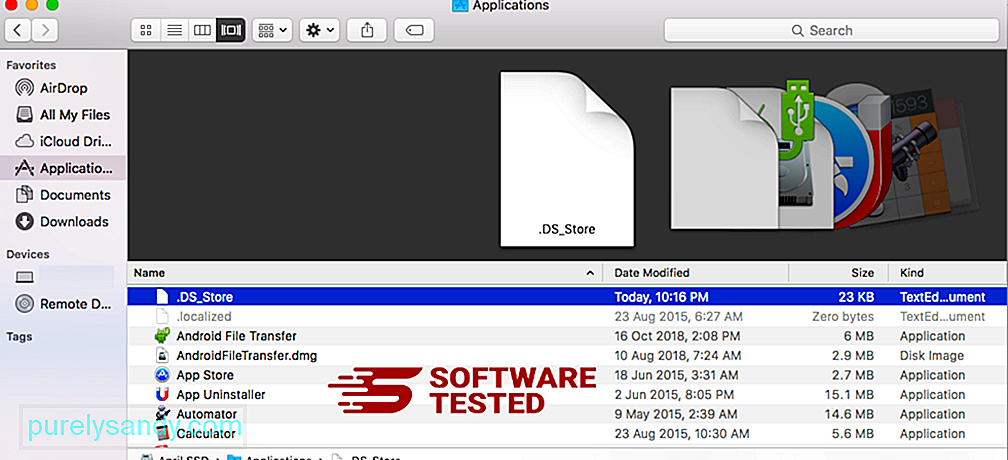
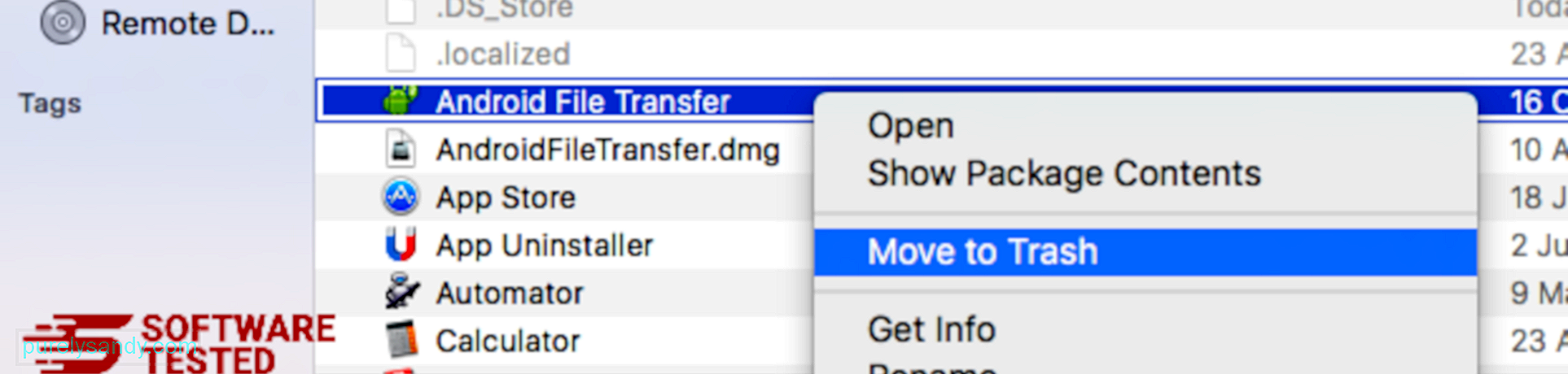
Για να απαλλαγείτε εντελώς από τον Ιό SafeFinder, αδειάστε τον Κάδο απορριμμάτων.
Βήμα 2: Αναίρεση των αλλαγών στο πρόγραμμα περιήγησής σας.Πρέπει να απεγκαταστήσετε τη γραμμή εργαλείων και να επαναφέρετε τις προεπιλεγμένες ρυθμίσεις του προγράμματος περιήγησής σας. Μπορείτε να ακολουθήσετε τις οδηγίες σύμφωνα με το πρόγραμμα περιήγησης που χρησιμοποιείτε από τις παρακάτω οδηγίες:
Πώς να απαλλαγείτε από το SafeFinder Virus από το SafariΤο πρόγραμμα περιήγησης του υπολογιστή είναι ένας από τους κύριους στόχους του κακόβουλου λογισμικού - αλλαγή ρυθμίσεων, προσθήκη νέων επεκτάσεις και αλλαγή της προεπιλεγμένης μηχανής αναζήτησης. Επομένως, εάν υποψιάζεστε ότι το Safari σας έχει μολυνθεί από τον ιό SafeFinder, αυτά είναι τα βήματα που μπορείτε να ακολουθήσετε:
1. Διαγράψτε ύποπτες επεκτάσεις Εκκινήστε το πρόγραμμα περιήγησης ιστού Safari και κάντε κλικ στο Safari από το επάνω μενού. Κάντε κλικ στην επιλογή Προτιμήσεις από το αναπτυσσόμενο μενού. 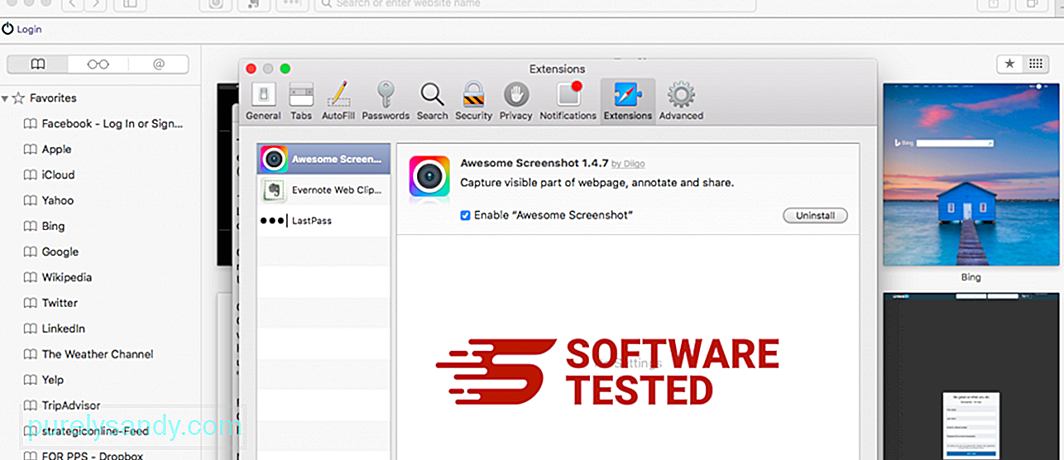
Κάντε κλικ στην καρτέλα Επεκτάσεις στο επάνω μέρος και, στη συνέχεια, δείτε τη λίστα των εγκατεστημένων επεκτάσεων στο αριστερό μενού. Αναζητήστε SafeFinder Virus ή άλλες επεκτάσεις που δεν θυμάστε να εγκαταστήσατε. Κάντε κλικ στο κουμπί Κατάργηση εγκατάστασης για να καταργήσετε την επέκταση. Κάντε το για όλες τις ύποπτες κακόβουλες επεκτάσεις.
2. Επαναφορά αλλαγών στην αρχική σας σελίδαΆνοιγμα Safari και, στη συνέχεια, κάντε κλικ στην επιλογή Safari & gt; Προτιμήσεις. Κάντε κλικ στο Γενικά . Ρίξτε μια ματιά στο πεδίο Αρχική σελίδα και δείτε εάν έχει τροποποιηθεί. Εάν η αρχική σας σελίδα άλλαξε από το SafeFinder Virus, διαγράψτε τη διεύθυνση URL και πληκτρολογήστε την αρχική σελίδα που θέλετε να χρησιμοποιήσετε. Φροντίστε να συμπεριλάβετε το http: // πριν από τη διεύθυνση της ιστοσελίδας.
3. Επαναφορά Safari26629
Ανοίξτε την εφαρμογή Safari και κάντε κλικ στο Safari από το μενού πάνω αριστερά στην οθόνη. Κάντε κλικ στο Επαναφορά Safari. Θα ανοίξει ένα παράθυρο διαλόγου όπου μπορείτε να επιλέξετε ποια στοιχεία θέλετε να επαναφέρετε. Στη συνέχεια, κάντε κλικ στο κουμπί Επαναφορά για να ολοκληρώσετε την ενέργεια.
Τρόπος κατάργησης του ιού SafeFinder από το Google ChromeΓια να καταργήσετε εντελώς τον ιό SafeFinder από τον υπολογιστή σας, πρέπει να αντιστρέψετε όλες τις αλλαγές στο Google Chrome, απεγκαταστήστε ύποπτες επεκτάσεις, προσθήκες και πρόσθετα που προστέθηκαν χωρίς την άδειά σας.
Ακολουθήστε τις παρακάτω οδηγίες για να καταργήσετε το SafeFinder Virus από το Google Chrome:
1. Διαγράψτε κακόβουλες προσθήκες. Εκκινήστε την εφαρμογή Google Chrome και, στη συνέχεια, κάντε κλικ στο εικονίδιο μενού στην επάνω δεξιά γωνία. Επιλέξτε Περισσότερα εργαλεία & gt; Επεκτάσεις. Αναζητήστε SafeFinder Virus και άλλες κακόβουλες επεκτάσεις. Επισημάνετε αυτές τις επεκτάσεις που θέλετε να απεγκαταστήσετε και, στη συνέχεια, κάντε κλικ στην επιλογή Κατάργηση για να τις διαγράψετε. 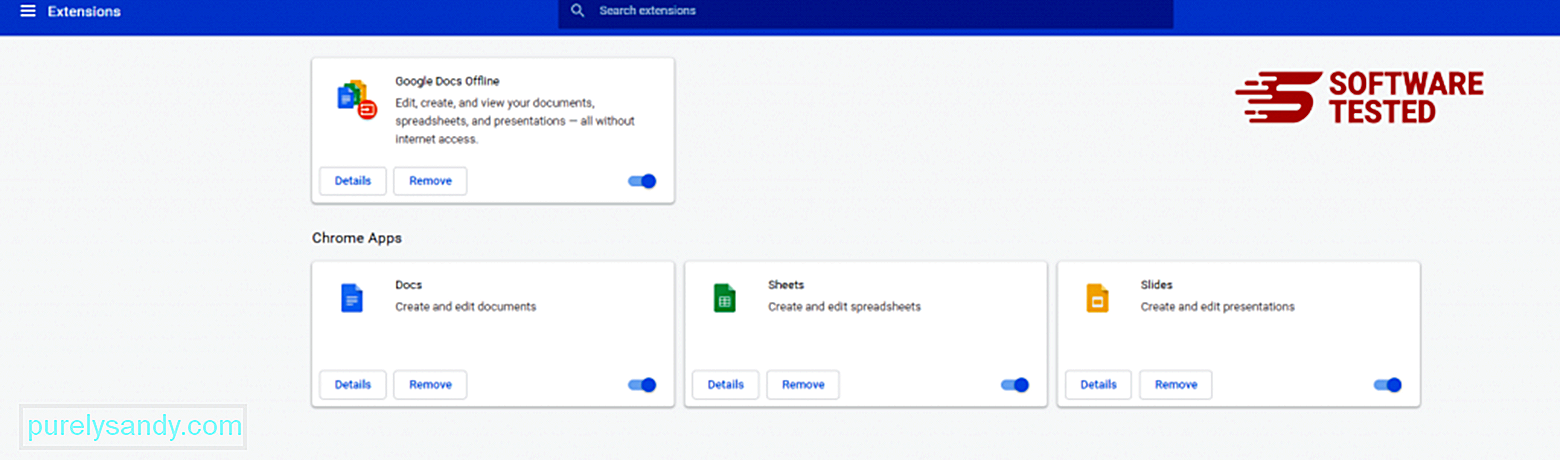
Κάντε κλικ στο εικονίδιο μενού του Chrome και επιλέξτε Ρυθμίσεις . Κάντε κλικ στην επιλογή Κατά την εκκίνηση και, στη συνέχεια, επιλέξτε Άνοιγμα συγκεκριμένης σελίδας ή συνόλου σελίδων . Μπορείτε είτε να δημιουργήσετε μια νέα σελίδα είτε να χρησιμοποιήσετε τις υπάρχουσες σελίδες ως αρχική σελίδα σας. 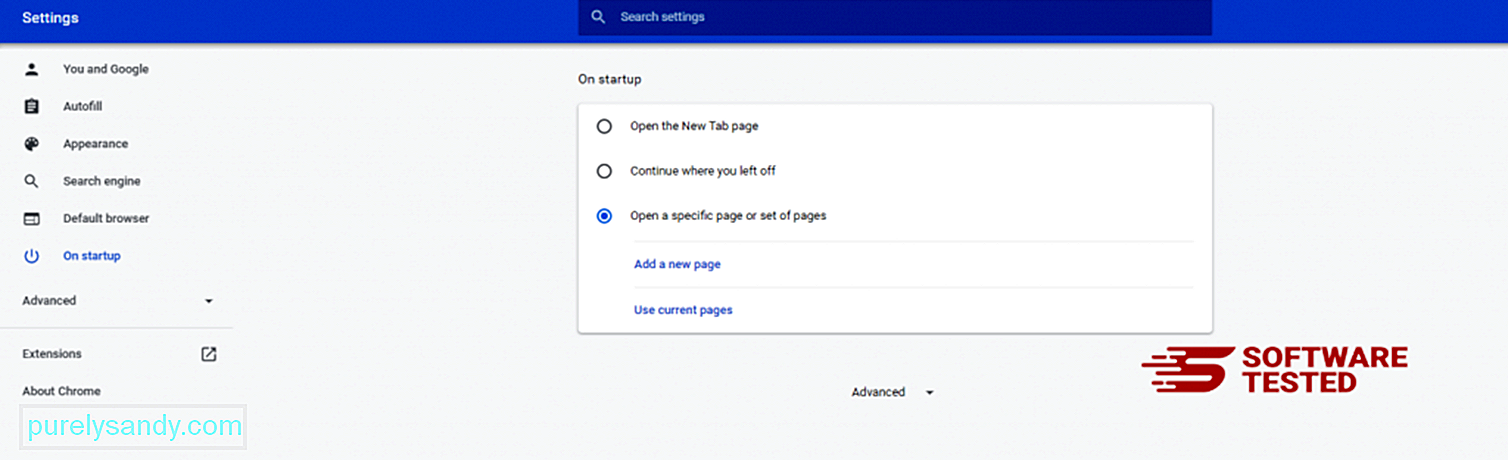
Επιστρέψτε στο εικονίδιο μενού του Google Chrome και επιλέξτε Ρυθμίσεις & gt; Μηχανή αναζήτησης και, στη συνέχεια, κάντε κλικ στην επιλογή Διαχείριση μηχανών αναζήτησης . Θα δείτε μια λίστα προεπιλεγμένων μηχανών αναζήτησης που είναι διαθέσιμες για το Chrome. Διαγράψτε οποιαδήποτε μηχανή αναζήτησης που πιστεύετε ότι είναι ύποπτη. Κάντε κλικ στο μενού με τις τρεις κουκκίδες δίπλα στη μηχανή αναζήτησης και κάντε κλικ στην επιλογή Κατάργηση από τη λίστα. 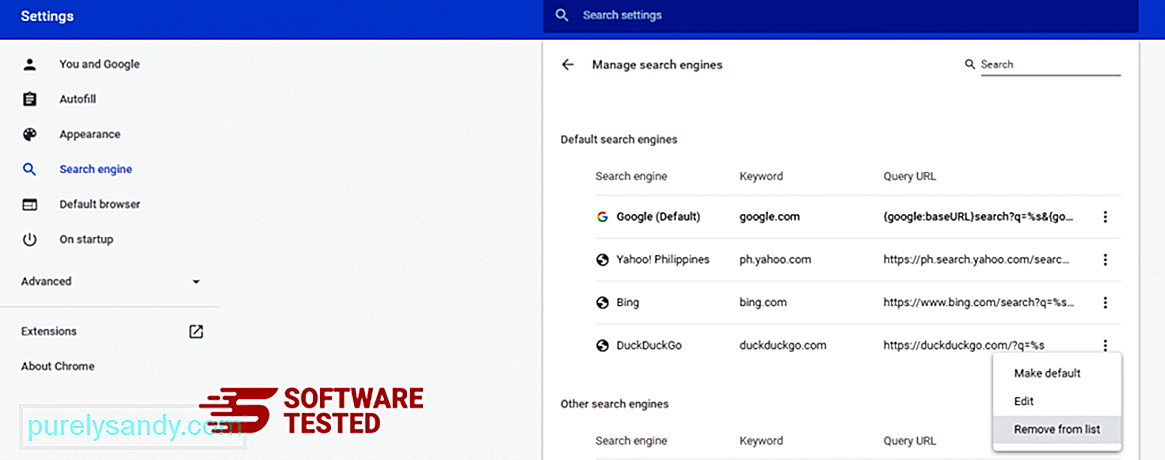
Κάντε κλικ στο εικονίδιο μενού που βρίσκεται επάνω δεξιά στο πρόγραμμα περιήγησής σας και επιλέξτε Ρυθμίσεις . Κάντε κύλιση προς τα κάτω στο κάτω μέρος της σελίδας και, στη συνέχεια, κάντε κλικ στην επιλογή Επαναφορά ρυθμίσεων στις αρχικές τους προεπιλογές στην ενότητα Επαναφορά και εκκαθάριση Κάντε κλικ στο κουμπί Επαναφορά ρυθμίσεων για να επιβεβαιώσετε την ενέργεια. 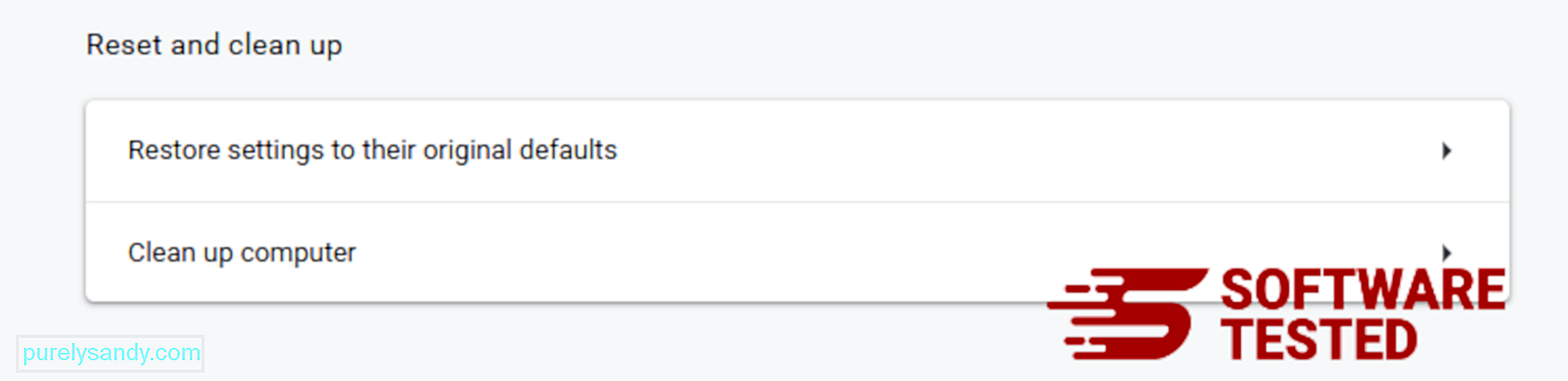
Αυτό το βήμα θα επαναφέρει τη σελίδα εκκίνησης, τη νέα καρτέλα, τις μηχανές αναζήτησης, τις καρφιτσωμένες καρτέλες και τις επεκτάσεις. Ωστόσο, οι σελιδοδείκτες σας, το ιστορικό του προγράμματος περιήγησης και οι αποθηκευμένοι κωδικοί πρόσβασης θα αποθηκευτούν.
Πώς να διαγράψετε το SafeFinder Virus από το Mozilla FirefoxΌπως και τα άλλα προγράμματα περιήγησης, το κακόβουλο λογισμικό προσπαθεί να αλλάξει τις ρυθμίσεις του Mozilla Firefox. Πρέπει να αναιρέσετε αυτές τις αλλαγές για να καταργήσετε όλα τα ίχνη του SafeFinder Virus. Ακολουθήστε τα παρακάτω βήματα για να διαγράψετε εντελώς το SafeFinder Virus από τον Firefox:
1. Καταργήστε την εγκατάσταση επικίνδυνων ή άγνωστων επεκτάσεων.Ελέγξτε τον Firefox για τυχόν άγνωστες επεκτάσεις που δεν θυμάστε να τις εγκαταστήσετε. Υπάρχει τεράστια πιθανότητα αυτές οι επεκτάσεις να εγκατασταθούν από το κακόβουλο λογισμικό. Για να το κάνετε αυτό, ξεκινήστε το Mozilla Firefox, κάντε κλικ στο εικονίδιο μενού στην επάνω δεξιά γωνία και, στη συνέχεια, επιλέξτε Πρόσθετα & gt; Επεκτάσεις .
Στο παράθυρο Επεκτάσεις, επιλέξτε SafeFinder Virus και άλλες ύποπτες προσθήκες. Κάντε κλικ στο μενού με τις τρεις κουκκίδες δίπλα στην επέκταση και, στη συνέχεια, επιλέξτε Κατάργηση για να διαγράψετε αυτές τις επεκτάσεις. 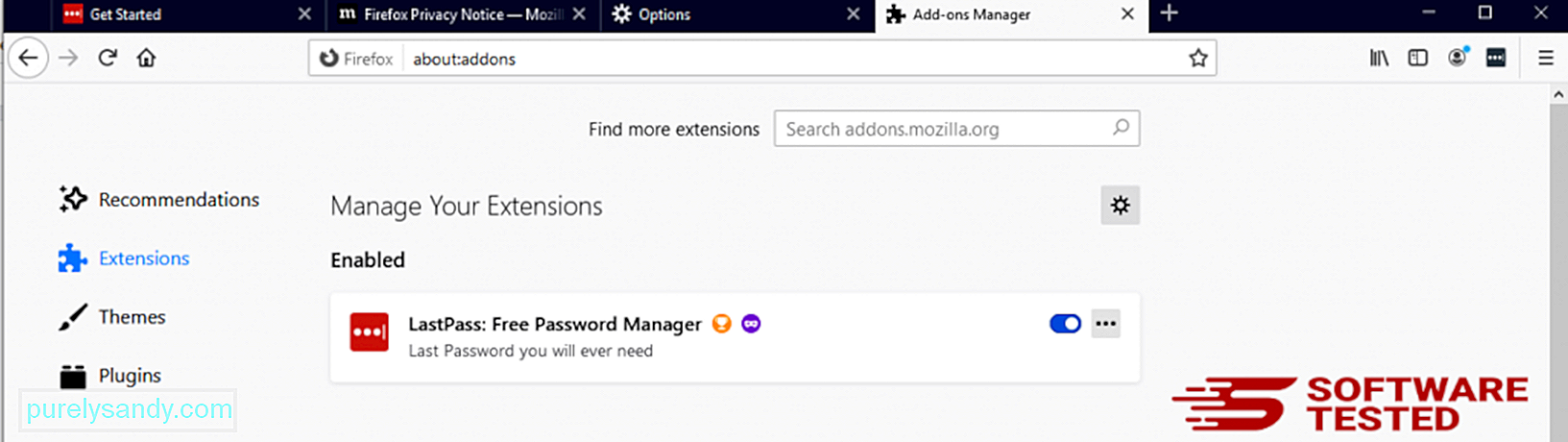
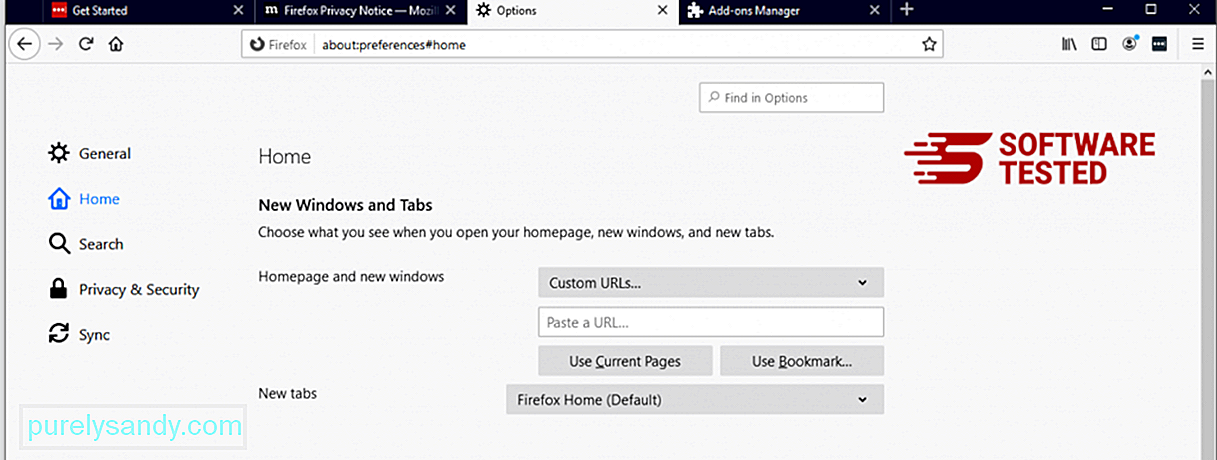
Κάντε κλικ στο μενού Firefox στην επάνω δεξιά γωνία του προγράμματος περιήγησης και, στη συνέχεια, επιλέξτε Επιλογές & gt; Γενικός. Διαγράψτε την κακόβουλη αρχική σελίδα και πληκτρολογήστε τη διεύθυνση URL που προτιμάτε. Εναλλακτικά, μπορείτε να κάνετε κλικ στην επιλογή Επαναφορά για να μεταβείτε στην προεπιλεγμένη αρχική σελίδα. Κάντε κλικ στο OK για να αποθηκεύσετε τις νέες ρυθμίσεις.
3. Επαναφέρετε το Mozilla Firefox. Μεταβείτε στο μενού του Firefox και μετά κάντε κλικ στο ερωτηματικό (Βοήθεια). Επιλέξτε Πληροφορίες αντιμετώπισης προβλημάτων. Πατήστε το κουμπί Ανανέωση Firefox για να ξεκινήσετε εκ νέου το πρόγραμμα περιήγησής σας. 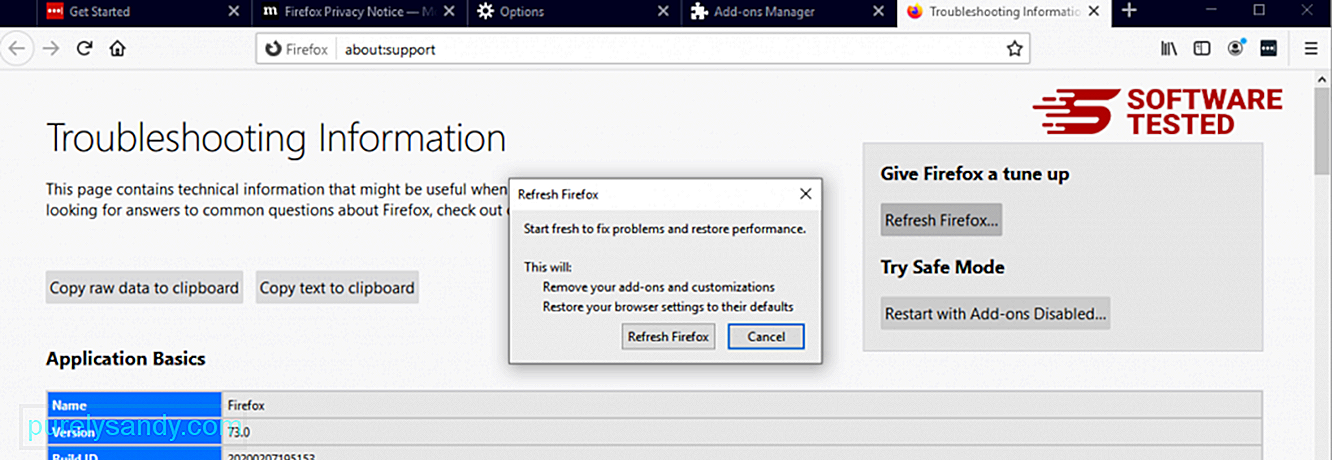
Μόλις ολοκληρώσετε τα παραπάνω βήματα, το SafeFinder Virus θα απομακρυνθεί εντελώς από το πρόγραμμα περιήγησης Mozilla Firefox.
Πώς να απαλλαγείτε από το SafeFinder Virus από τον Internet ExplorerΓια να διασφαλίσετε ότι το κακόβουλο λογισμικό που παραβίασε το πρόγραμμα περιήγησής σας έχει εξαφανιστεί εντελώς και ότι όλες οι μη εξουσιοδοτημένες αλλαγές αντιστρέφονται στον Internet Explorer, ακολουθήστε τα παρακάτω βήματα:
1. Απαλλαγείτε από επικίνδυνα πρόσθετα. Όταν το κακόβουλο λογισμικό παραβιάζει το πρόγραμμα περιήγησής σας, ένα από τα προφανή σημεία είναι όταν βλέπετε πρόσθετα ή γραμμές εργαλείων που εμφανίζονται ξαφνικά στον Internet Explorer χωρίς να το γνωρίζετε. Για να απεγκαταστήσετε αυτά τα πρόσθετα, ξεκινήστε τον Internet Explorer , κάντε κλικ στο εικονίδιο με το γρανάζι στην επάνω δεξιά γωνία του προγράμματος περιήγησης για να ανοίξετε το μενού και, στη συνέχεια, επιλέξτε Διαχείριση πρόσθετων. 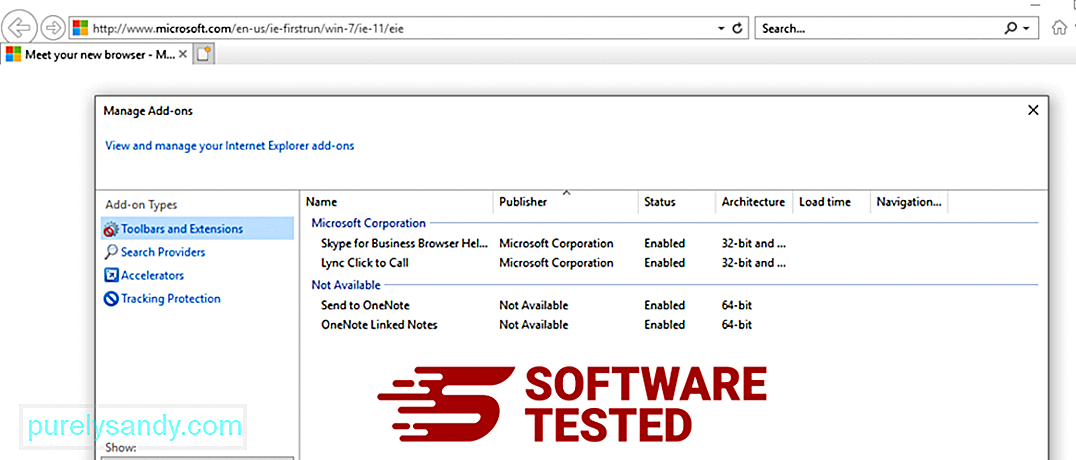
Όταν δείτε το παράθυρο Διαχείριση πρόσθετων, αναζητήστε (όνομα κακόβουλου λογισμικού) και άλλες ύποπτες προσθήκες / πρόσθετα. Μπορείτε να απενεργοποιήσετε αυτές τις προσθήκες / πρόσθετα κάνοντας κλικ στην επιλογή Απενεργοποίηση . 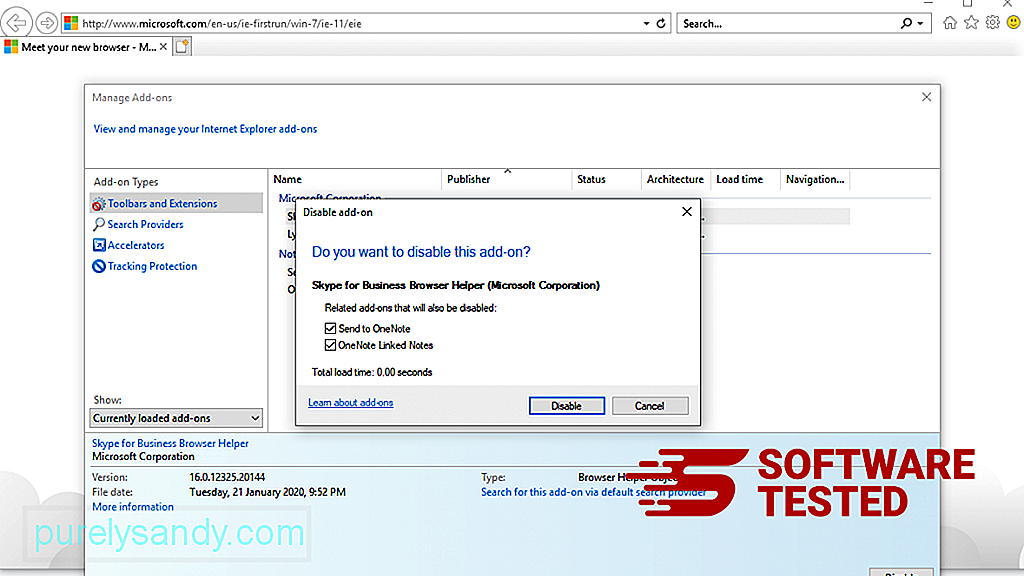
Εάν έχετε ξαφνικά διαφορετική αρχική σελίδα ή η προεπιλεγμένη μηχανή αναζήτησης έχει αλλάξει, μπορείτε να την αλλάξετε ξανά μέσω των ρυθμίσεων του Internet Explorer. Για να το κάνετε αυτό, κάντε κλικ στο εικονίδιο με το γρανάζι στην επάνω δεξιά γωνία του προγράμματος περιήγησης και, στη συνέχεια, επιλέξτε Επιλογές Διαδικτύου . 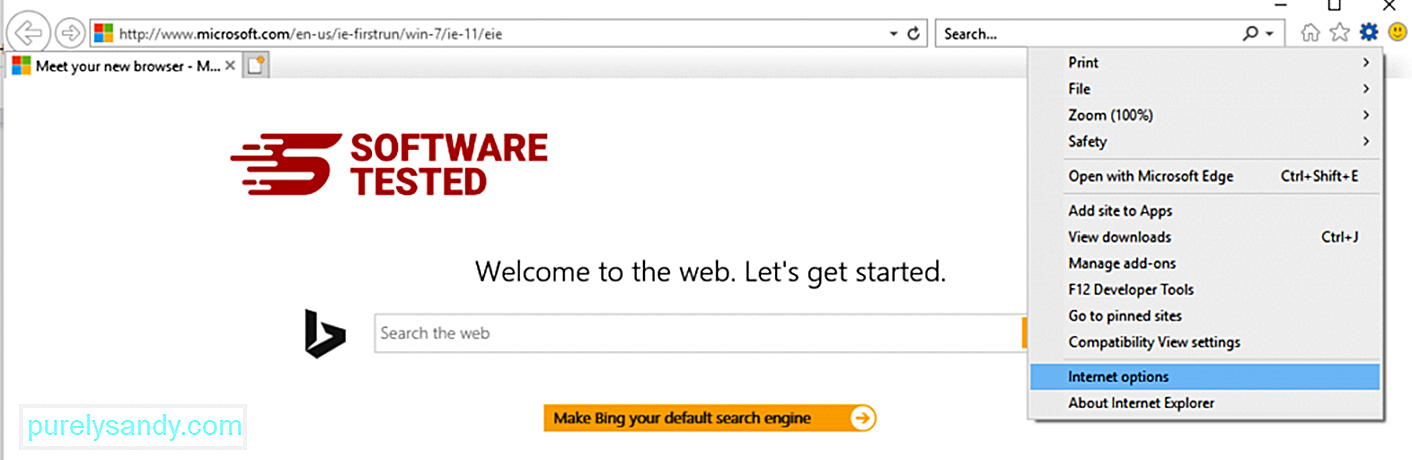
Στην καρτέλα Γενικά , διαγράψτε τη διεύθυνση URL της αρχικής σελίδας και εισαγάγετε την αρχική σελίδα που προτιμάτε. Κάντε κλικ στην επιλογή Εφαρμογή για να αποθηκεύσετε τις νέες ρυθμίσεις. 
Από το μενού του Internet Explorer (εικονίδιο με το γρανάζι στην κορυφή), επιλέξτε Επιλογές Internet . Κάντε κλικ στην καρτέλα Για προχωρημένους και, στη συνέχεια, επιλέξτε Επαναφορά . 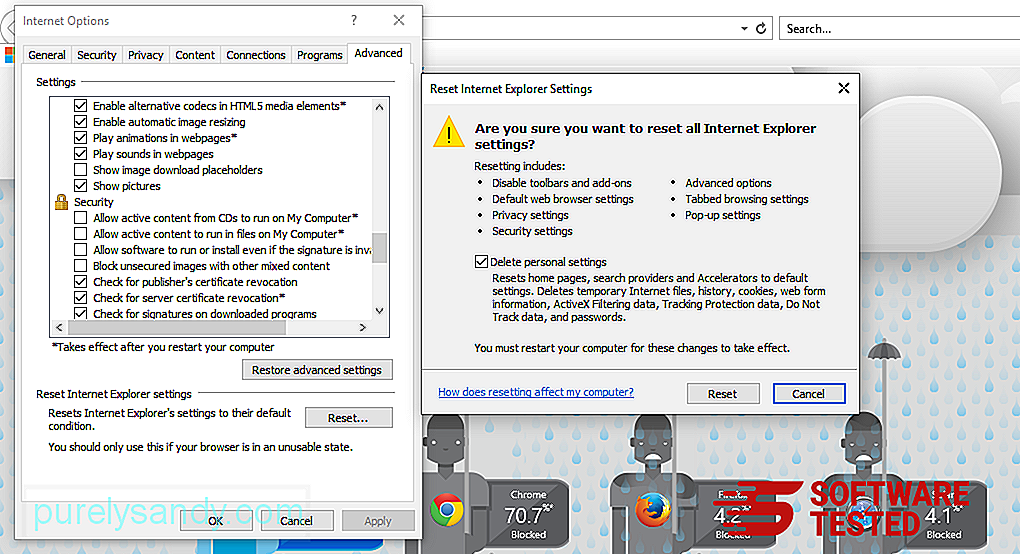
Στο παράθυρο Επαναφορά, επιλέξτε Διαγραφή προσωπικών ρυθμίσεων και κάντε ξανά κλικ στο κουμπί Επαναφορά για επιβεβαίωση της ενέργειας.
ΠερίληψηΤο Safe Finder είναι όχι μόνο το συνηθισμένο πρόγραμμα εισβολής του προγράμματος περιήγησής σας. Συνεχίζει να εξελίσσεται και να αυξάνεται όσον αφορά την πολυπλοκότητα και τις παραλλαγές. Έτσι, τη στιγμή που θα παρατηρήσετε την παρουσία του, φροντίστε να το αφαιρέσετε εντελώς από το Mac σας.
Βίντεο YouTube: Ιός SafeFinder
09, 2025

